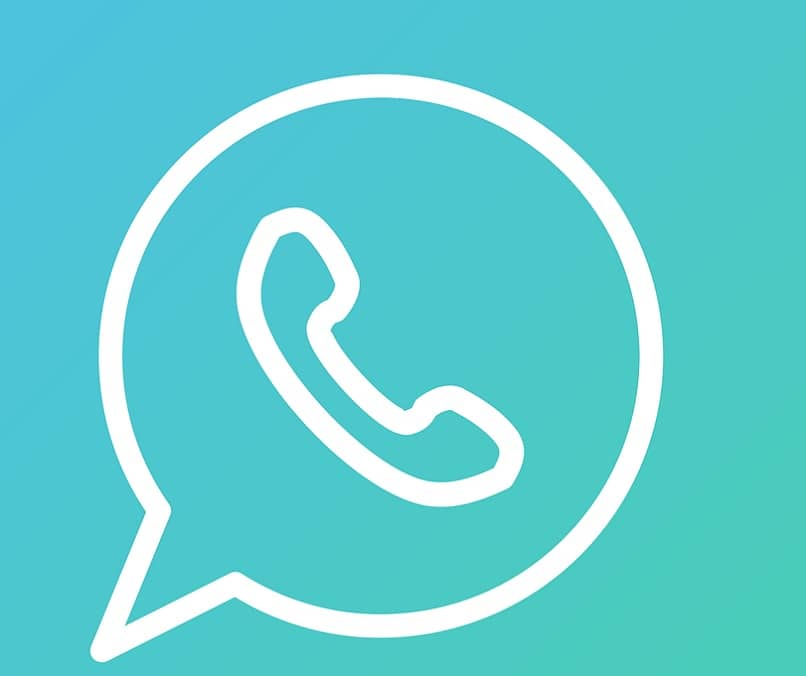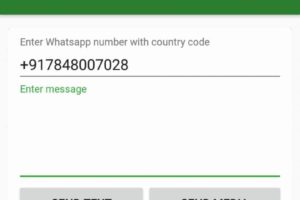Cómo enviar música, GIF, ubicación en tiempo real, chats y contactos por WhatsApp - Tutorial completo
WhatsApp es una red de comunicación que el mundo actual utiliza casi de manera indispensable para intercambiar mensajes instantáneos, audios, videos , fotos, llamadas y videollamadas a través del teléfono móvil. Siendo una opción muy conveniente a la hora de estar en contacto con aquellos que se encuentran lejos de ti, ya que tienes la posibilidad de seleccionar el modo de saludar a tus seres queridos; o incluso poder enviar canciones por WhatsApp.
Una de ellas es través de video llamadas, en las que podrás obtener imágenes y audios de la persona. Otra de ellas es con mensajes de texto, en el que puedes enviar notas de voz, fotos, documentos y emoticones que harán divertida tu conversación. Inclusive, puedes enviar canciones por WhatsApp.
Ahora WhatsApp cuenta con historias las cuales constan de compartir con tus contactos fotos y video que desaparecerán en 24 horas. Estas tienen la opción de silenciar y escoger a quienes deseas enseñar tu estado.
Así mismo, algo que es muy importante en este tipo de aplicaciones, es la privacidad de las conversaciones y de los documentos intercambiados. Es por esto que WhatsApp tiene un espacio de configuración para seleccionar quienes pueden ver tus estados, fotos de perfil y la última vez que te conectaste.
Además cuenta con un cifrado que garantiza que ni WhatsApp ni terceros pueden leer ni escuchar tus mensajes.
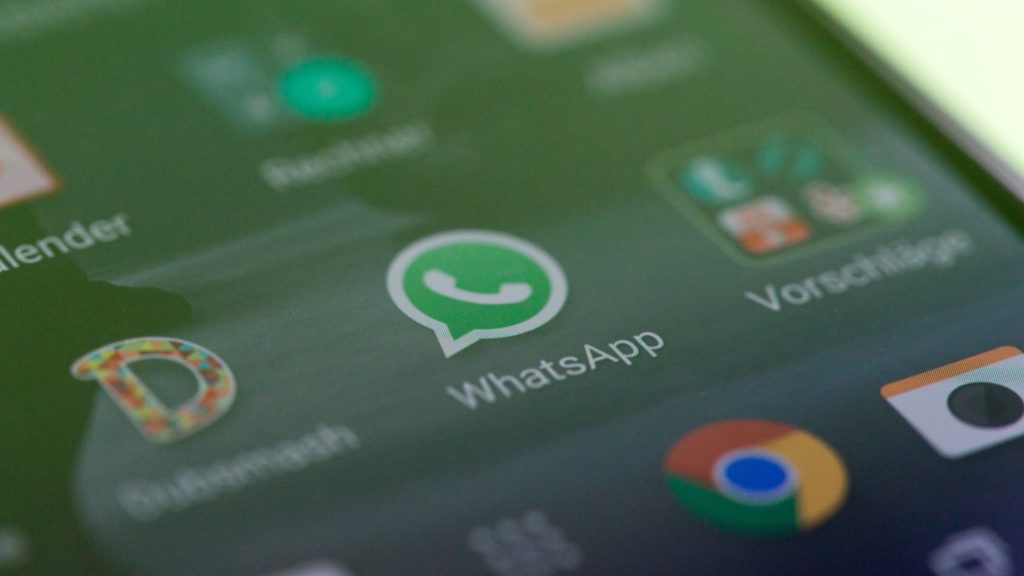
- Enviar Canciones por WhatsApp Desde un Móvil
- Enviar canciones por WhatsApp desde un móvil iOs
- Alternativa para enviar audios o canciones por Whatsapp
- ¿Cómo enviar mi ubicación por Whatsapp?
- Enviar mi ubicación en WhatsApp
- Cómo enviar una ubicación en WhatsApp
- Cómo enviar mi ubicación en tiempo real por WhatsApp
- Enviar GIF por WhatsApp
- Datos curiosos que debes saber acerca de WhatsApp
- Cómo enviar contactos por WhatsApp desde el móvil
- Cómo enviar contactos por WhatsApp desde la PC
Enviar Canciones por WhatsApp Desde un Móvil
Existen diversas maneras de compartir contenido de audio mediante WhatsApp y el método va a variar dependiendo del sistema operativo que posea tu móvil. En este caso te explicaremos en detalle cómo enviar canciones por WhatsApp desde un dispositivo Android:
La manera más habitual de enviar una canción por WhatsApp, es manipulando el opción cuyo símbolo es un clip que emerge cuando conservas una conversación con otra persona o grupo en la esquina derecha del dispositivo. Cuando haces clic, se aparecerán varias opciones como iconos de galería, ubicación, foto, vídeo, contacto y audio.
Es importante destacar que en ocasiones, pueden surgir errores y no se envié la canción. Esto puede deberse a que posiblemente el archivo que estás enviando o lo que regularmente descarga esta en formato Mp4 por su alta calidad y proceso y lo que maneja WhatsApp, es un archivos en formatos Mp3.
Por otro lado, ¿Sabías que puedes eliminar una conversación por completo de tu cuenta de Whatsapp?
Enviar canciones por WhatsApp desde un móvil iOs
Las personas que poseen un celular con sistema operativo iOs, en el aspecto de compartir audios, es mucho más restringido, ya que sólo deja elegir una grabadora de sonido. En cambio, si tienes instalado una aplicación de gestión de descargas como por ejemplo: Filemaster conseguirás elegir archivos, abrir con y enviar mediante WhatsApp.
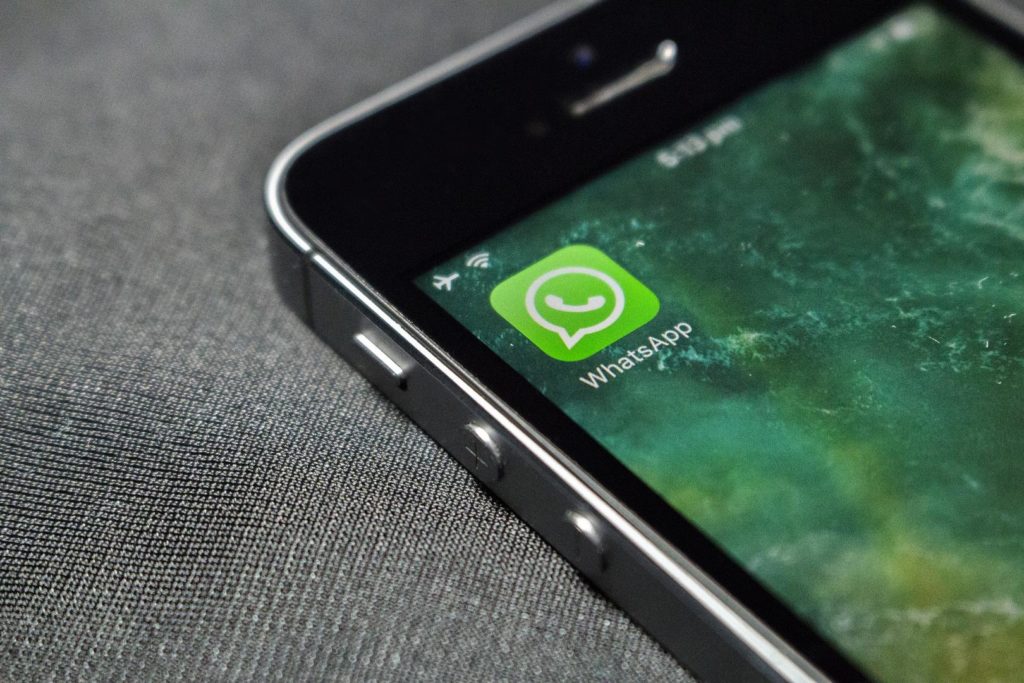
Enviar canciones por WhatsApp desde otros Dispositivos
En los otros sistemas operativos, lograrás entrar sólo con hacer clic en el Audio en el reproductor de música donde se encuentra el audio.
- Al hacer clic sobre la canción, se mostrará 3 iconos, los cuales son:
- Seleccionar canción
- Grabar con WhatsApp
- El reproductor de música.
2. Entonces haces clic en seleccionar canción. Así surgirás el listado de canciones que están almacenadas en el dispositivo.
3. Luego que estés en la lista de reproducciones, debes escoger la canción que quieras enviar y haz clic en enviar. La persona que lo reciba, solo debe proceder a descargar la canción.
Aunque esta manera es muy fácil para compartir audios, existen varias que pueden ser útiles. Como es el caso de buscar en tu galería de archivos directamente escogiendo la canción y seguidamente eliges compartir. En esa opción, emergen los distintos medios por lo que puede ser compartido como: Telegram, Facebook, Skype Google Plus, Twitter, WhatsApp, Hotmail, entre otras.
Como este instrumento es para saber cómo compartir una canción por WhatsApp eliges "enviar por WhatsApp"; para terminar escogiendo después a la persona a la cual quieres enviar el audio.
Alternativa para enviar audios o canciones por Whatsapp
Otra manera; es seleccionar la canción mediante un programa de edición o grabadora de sonido y seguidamente enviar seleccionado el comando de WhatsApp. Este programa de grabadora de sonido lo podrás encontrar en la play Store de manera gratuita.
¿Cómo enviar mi ubicación por Whatsapp?
En muchas ocasiones, ya sea por falta de paciencia, tiempo o simplemente porque es demasiado complicado explicar en donde nos encontramos, es mucho mejor enviar nuestra ubicación. WhatsApp permite justamente enviar nuestra ubicación exacta para que la otra persona pueda encontrar el lugar en donde estamos con una gran facilidad.
Si no sabes cómo enviar mi ubicación en WhatsApp, no te preocupes, porque vamos a explicar exactamente cómo hacerlo. De esta forma podrás enviar la ubicación y esa persona verá en un mapa bastante detallado no únicamente cómo llegar sino además la dirección en donde te encuentras.
Enviar mi ubicación en WhatsApp
Lo primero que deberás hacer, es abrir la conversación que tienes con la persona a la cual quieres enviarle tu ubicación. Una vez abierta, simplemente vas a tener que presionar sobre el icono del clip (el mismo que usamos para enviar fotos, vídeos, contactos, etc. Luego de eso simplemente vas a tener que presionar sobre el icono de Ubicación.
Aquí debes elegir qué clase de ubicación vas a enviar. La que dice “Enviar mi ubicación actual” es la más simple y rápida. A la otra persona se le abrirá el mapa con un punto en donde estas tu ahora mismo.
En caso que te estés pregunta si utilizar Whatsapp es viable y seguro para tener conversaciones con otras personas, puedes entrar en este link y conocer todo al respcto.
Cómo enviar una ubicación en WhatsApp
En caso de que quieras enviar otra ubicación, puedes hacerlo de la misma forma. Pero en lugar de presionar en donde dice “Enviar mi ubicación actual”, lo que harás será presionar en la lupa que se encuentra en la parte superior para realizar una búsqueda.
Debes escribir el nombre del sitio que estás buscando y esperar a que aparezcan los resultados. Cuando veas el resultado que estás buscando, simplemente debes presionar sobre el mismo para que se cargue y sea visible en el mapa.

Cómo enviar mi ubicación en tiempo real por WhatsApp
La otra opción que te queda, es la de enviar tu ubicación en tiempo real. La diferencia con las otras dos, es que aquí cuando te muevas, la otra persona va a estar viendo en todo momento en donde te encuentras.
Simplemente presiona en la primera opción “Enviar mi ubicación en tiempo real”. Puedes seleccionar el tiempo que quieres que esa persona vea tu ubicación. Puede ser: 15 minutos, 1 hora u 8 horas. Puedes agregar un comentario en caso de que lo creas oportuno y luego simplemente presiona en enviar.
Esa persona verá tu posición actual y en caso de que te muevas, podrá seguir viendo en dónde te encuentras por el tiempo que tú estableciste anteriormente.
En caso de que compartieras tu ubicación en tiempo real durante ocho horas y quieras dejar de compartir la misma antes de que se cumpla ese tiempo, lo que puedes hacer es volver al chat y simplemente presionar en donde dice Dejar de compartir y listo. De esa forma la otra persona ya no puede saber en dónde te encuentras en todo momento.
No podemos negar que, desde siempre, incluso después de que Facebook se hiciera con WhatsApp, fue una de las aplicaciones móviles de mensajería instantánea que siempre “llegaba tarde” a la mayoría de novedades que otras plataformas agregaban.
Hablamos de llegar tarde en varias cosas como una versión para ordenadores, llamadas comunes y de vídeo, etc. Los GIFS posiblemente sea otra de las cosas en donde llegan tarde, pero por lo menos llegan señores.
Enviar GIF por WhatsApp
Hace un tiempo atrás, enviar un GIF no era precisamente una tarea sencilla. La posibilidad de hacerlo era copiando la dirección URL de donde había sido subido y enviarlo, como si fuera una página web. Después de esto la forma de subir un GIF y enviarlo era enviándolo por antes debíamos crearlo. Posiblemente podíamos enviar archivos GIF que nosotros habíamos creado y nada más que eso, no podíamos seleccionar los que estaban guardados en la galería de fotos.
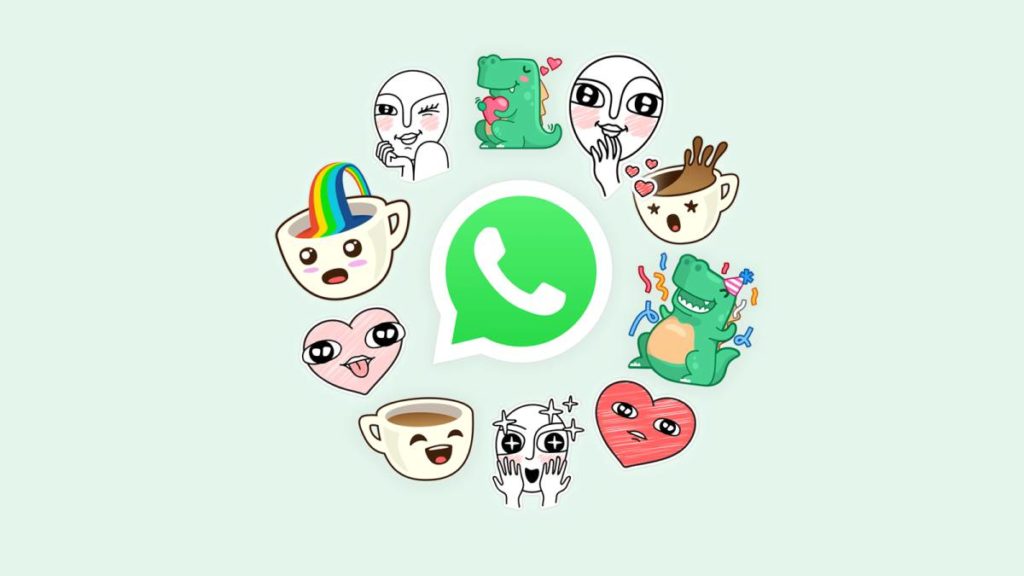
En la actualidad, la aplicación se volvió a actualizar nuevamente y ya podemos enviar GIFS por Whatsapp como si se tratara de cualquier clase de fotografía. Simplemente debemos abrir la aplicación y después de esto, ir a cualquier chat. Una vez allí, vamos a la parte superior derecha como hacemos siempre para enviar archivos.
Seleccionamos la galería y si tenemos algún archivo GIF guardado en la misma en la parte superior vamos a poder seleccionar entre “Fotos” “Vídeos” y “Gif”, evidentemente seleccionamos GIF para tener todos los que tenemos descargados a nuestra disposición y elegimos cuál de todos vamos a enviar.
Nuestro contacto lo que va a recibir es una imagen similar a un vídeo que puede ver con simplemente presionar sobre el abrir para que este se comience a reproducir automáticamente, así de simple.
Como verás, WhatsApp está progresando cada vez más rápido y eso es algo muy positivo. Después de todo, es la app más utilizada de mensajería instantánea. Y el simple hecho de que básicamente, no lo demuestre recibiendo actualizaciones constantes más rápidas es una lástima.
Aunque a su vez, hay que tener en cuenta que el tener una enorme cantidad de usuarios a su disposición hace que las pruebas para ver que cualquier novedad funcione y en pocas palabras no “destruya” la aplicación no deben ser nada sencillas. Por lo que esperemos próximamente podamos disfrutar de un mayor número de novedades sin ninguna clase de problema.
Sin duda, WhatsApp es la aplicación que ha alcanzado la talla global en cuanto al número de usuarios que la utilizan. Tanto que no necesita ninguna presentación, pero además de eso, es la aplicación que dio el primer paso a una nueva modalidad de mensajería celular suprimiendo casi por completo el SMS que parte de ser de un mayor costo representan muchos problemas y por no decir múltiples limitaciones para comunicarse de costa a costa.
Datos curiosos que debes saber acerca de WhatsApp
WhatsApp es la aplicación de mensajería instantánea más usada. Tanto es así, que ocupa un lugar en el top de las aplicaciones más descargadas en todo el mundo. Seguro que tiene muchos secretos que tu no conocías. Como por ejemplo, el poder enviar chats de WhatsApp por correo electrónico, así como descargar los chats por el correo mismo.
Esos detalles los que no te habías parado a pensar y que pueden cambiar tu forma de ver esta aplicación y eso es lo que aprenderás hoy, herramientas de WhatsApp que son pocos conocidas.

Enviar Chats de WhatsApp por correo electrónico
- Inicia la aplicación de WhatsApp en tu celular.
- Accede a la conversación que desean remitir, puedes escoger una sola o varias a la vez, incluso puede ser un grupo.
- Si posees sistema operativo Android el paso siguiente es dirigirte “Ajustes” y elegir “Enviar chat por correo". Si posees sistema operativo Apple debes ir “Ajuste” y luego hacer clic en “Enviar conversación por correo”.
- Seguidamente de haber elegido la opción anterior, aparecerá en la pantalla de tu celular la aplicación de correo electrónico la cual te indicará que introduzcas la dirección requerida y haz clic en enviar.
Y listo, así de sencillo puedes enviar chats de WhatsApp por correo electrónico, de una manera fácil.
Conoce las estadísticas al utilizar Whatsapp
Mirar tus estadísticas te ayudará ver la cantidad de tiempo que estás gastando en internet para averiguarlo único que tienes que hacer es:
- Abrir la aplicación.
- Dirigirte “Ajuste”, allí haz clic en información de cuenta.
- Una vez en información de cuenta haz clic en uso de red.
- Seguidamente aparecerá en la pantalla lo que se ha gastado, mensajes recibidos, las llamadas y muchos datos de interés.
Asimismo, puedes determinar cuántos datos está consumiendo esta aplicación con tan solo leer el siguiente artículo que te vamos a proporcionar.
Coloca a tus contactos en la Pantalla Principal
En ocasiones, existen contactos que no nos interesan mucho. Pero hay otros que son básicamente nuestros favoritos entonces lo que podemos hacer es tenerlos en nuestra pantalla principal
- Se abre la aplicación.
- Se selecciona el usuario que se quiere colocar en la pantalla principal haciendo clic sobre él y dejándolo sostenido por varios segundos hasta que aparezca una serie de opciones.
- Haz clic en la opción crear acceso directo.
- De manera inmediata aparecerá el icono del chat en la pantalla principal de tu celular.
- Para eliminarlo solo lo dejamos presionado y lo arrastramos hasta la opción eliminar.
forma de silenciar grupos y personas individuales
En ciertas ocasiones existen en nuestros contactos grupos de WhatsApp que no paran de hablar y hacen que las personas esten muy nerviosas, lo que se hace es colocarlos en silencio.
Al silenciarlo aparecerán cierto iconos característicos haciendo alusión a una corneta desactivada al lado derecho del chat, para silenciarlos solo debes hacer clic sobre el chat.
Luego en la parte superior derecha en donde se encuentran los tres puntos, se hace clic sobre silenciar notificaciones.
Seguidamente aparecerán las opciones de tiempo que deseas silenciar el chat desde 8 horas hasta un año. tu solo debes elegir la de tu preferencia y luego haz clic en aceptar.

Quitar, pero no Eliminar tus Conversaciones
En ciertas ocasiones, cuando no se quieren agregar acceso directo, pero solo se quiere tener al abrir la aplicación los contactos que más prioridad tienen sin tener que borrar las conversaciones de los demás.
Lo más recomendable es archivar las conversaciones. Esto lo logras seleccionado al grupo o personas dejando presionado por algunos segundos hasta que aparezca la ventana emergente con la opción “Archivar Chat” automáticamente desaparecerá de la pantalla principal de la aplicación.
Si por el contrario, deseas que aparezcan de nuevo selecciona de nuevo como se hizo en los pasos anteriores y seleccionas “desactivar Chat” y aparecerá de nuevo en la pantalla normal.
Seguramente en alguna ocasión te han enviado un contacto por WhatsApp. Aparece un recuadro con la foto de perfil de dicha persona y la opción de agregar ¿Quieres saber cómo enviar contactos por WhatsApp? En este artículo vamos a ver justamente paso a paso cómo puedes hacer esto y vas a ver que en realidad es mucho más fácil de lo que podrías imaginarte.
Pero también vas a poder enviar contactos que no tengas en WhatsApp. Así que como verás las opciones son bastantes, puedes compartir todos los contactos que quieras sin ninguna clase de problema.
Veremos entonces cómo hacerlo desde varios lados. Esto significa desde la aplicación para dispositivos móviles y WhatsApp Web en PC.
Cómo enviar contactos por WhatsApp desde el móvil
A estas alturas seguramente ya sabes enviar una gran cantidad de cosas por WhatsApp. Desde archivos variados, fotos, vídeos, compartir cosas que otros envían, etc. Enviar contactos no es para nada complicado y se podría decir que es muy similar.
Lo único que debes hacer es presionar el botón para adjuntar cosas y aparecerá un pequeño menú con diferentes iconos. Si te fijas ,el icono de abajo a la derecha dice: “Contacto” debes presionar sobre el mismo.
Ahora vas a tener que elegir el contacto que quieres enviar. Incluso, puedes elegir más de uno, de forma que en caso de ser necesario podrías enviar varios a la vez. Los contactos en cuestión se encuentran ordenados alfabéticamente, pero también existe la posibilidad de usar el buscador para poder dar con ellos.
Una vez que tocas sobre el contacto, verás una ficha en donde podrás elegir qué información quieres compartir. Para esto, lo único que debes hacer, es marcar la información que quieres que se comparta. En caso de que no quieras que se comparta algo específico simplemente deberás desmarcar dichos datos.
Ahora, lo único que resta hacer es presionar sobre la flecha que aparece abajo a la derecha para poder enviarlo y listo.
De esta forma, el contacto será compartido en la conversación desde donde presionaste el icono para adjuntar archivos. La persona a quien le enviamos el contacto va a poder elegir si quiere añadir a dicha persona como contacto o simplemente enviarle un mensaje directo sin la necesidad de agregarla a sus contactos.

Cómo enviar contactos por WhatsApp desde la PC
Para enviar contactos por WhatsApp desde el ordenador, el proceso es bastante similar dentro de todo. Debemos tener en cuenta que, los contactos de nuestra agenda no aparecen aquí. Por lo que los únicos contactos que vamos a poder enviar son únicamente los que tengamos en WhatsApp.
Para poder hacerlo desde la PC, lo primero que vas a hacer es dirigirte a web.whatsapp.com. Luego de esto inicias sesión desde tu teléfono móvil para poder realizar el proceso.
A continuación, lo que debes hacer es abrir una conversación y luego tocar el icono del clip que usamos para adjuntar cosas.
Ahora vas a tener que presionar sobre el último icono que aparece de los cuatro, el cual es azul.
Aparece una ventana emergente en donde dice “Enviar contactos” aquí podremos ver todos los contactos que tenemos en WhatsApp. Para poder enviarlos lo único que debemos hacer es dejar marcada la casilla que aparece al lado del contacto en cuestión y luego ya presionar la fecha que aparece abajo a la derecha.
Recuerda que también puedes enviar varios contactos a la vez desde WhatsApp Web. También debemos tener en cuenta que desde el móvil se puede ver toda la información que vamos a compartir cuando desde la PC esto no ocurre ya que únicamente se comparte el número de teléfono.